
Pri ponovnoj instalaciji ili ažuriranju operativnog sustava mogu se pojaviti problemi u njegovom radu. Često je problem što slušalice na računalu sa sustavom Windows 10 ne rade: ili ih sustav ne vidi, ili nema zvuka u njima. Međutim, programeri nisu za to krivi, jer se pogreške mogu pojaviti zbog različitih razloga.
razlog
Glavni uzrok problema s reprodukcijom je kvar tijekom instalacije upravljačkog programa ili različitih komponenti operativnog sustava. U tom slučaju, na softverskoj razini, slušalice nisu povezane na Windows 10, zbog čega ne rade. Problemi nastaju i ako je upravljački program preuzet iz neslužbenih izvora. Drugi razlog mogu biti pogrešni parametri zvuka..
Načini rješavanja problema
Budući da je glavni razlog što slušalice ne rade na prijenosnom računalu ili računalu sa sustavom Windows 10 pokretač, problem je vrijedno ispraviti. U ovoj situaciji pomaže ažuriranje ili ponovno instaliranje.
1. metoda 1. Otklanjanje problema sa sustavom Windows
Ugrađeni uslužni program za rješavanje problema neovisno analizira parametre operativnog sustava, pronalazi pogreške i ispravlja ih. Ako naiđete na poteškoće, prije svega vrijedi koristiti ovaj program. Može automatski riješiti uobičajene probleme, na primjer, pogrešku ako slušalice nisu spojene na računalo sa sustavom Windows 10. Korištenje uslužnog programa prilično je jednostavno:
- Otvorite postavke sustava Windows 10 - Ažuriranje i sigurnost;
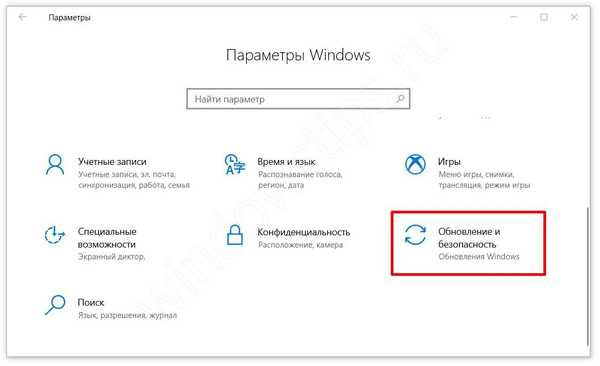
- Idite na karticu "Rješavanje problema" i odaberite pucač "Reprodukcija zvuka";
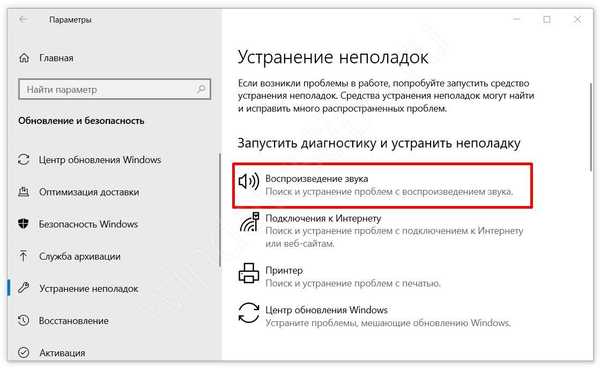
- U prozoru koji se pojavi odaberite uređaj s kojim imate problema.
- Pričekajte da se postupak završi i provjerite radi li slušalica..
Standardni program ne pomaže uvijek ispravljanju pogrešaka, ali vrijedi pokušati. Ako problem i dalje postoji, pokušajte sljedeću metodu.
Metoda br. 2 Opcije zvuka
Ako slušalice u sustavu Windows 10 ne rade za vas, tada možete riješiti problem pomoću postavki uređaja za reprodukciju. Možda je uzrok pogreške u pogrešnim postavkama. Provjerite jesu li postavke reprodukcije ispravne:
- Kroz "Start" otvorite "Control Panel" (ili naredbu za upravljanje u prozoru Run) i nakon "Sound".
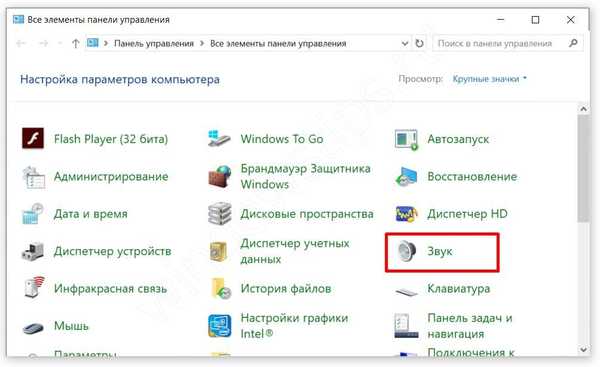
- U prozoru koji se pojavi otvorite karticu "Reprodukcija".
- Pronađite svoj uređaj (obično označen zelenom kvačicom), desnom tipkom miša kliknite i odaberite "Svojstva".

- Provjerite je li priključak pravilno otkriven, ima li pogrešaka, a zatim idite na "Razine".
- Pokazatelj glasnoće (ili drugi sličan parametar) mora biti postavljen na 100.
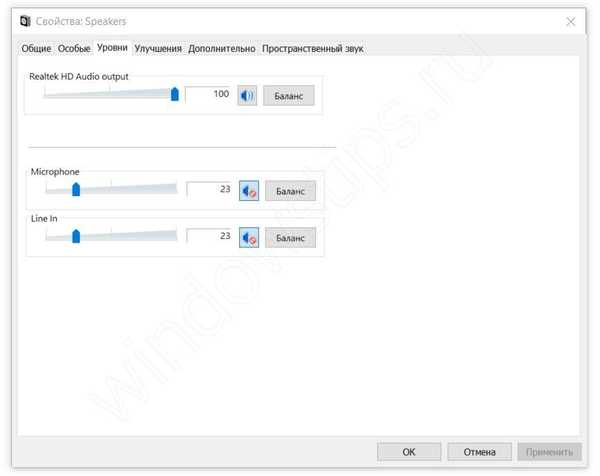
- Kliknite karticu Ravnoteža i provjerite je li desni i lijevi kanal također postavljen na 100.
- Kliknite primijeni i provjerite slušalice.
- Ako uređaj ne počne normalno raditi, idite na karticu "Napredne značajke" i isključite sve efekte pomoću odgovarajuće opcije.
Ako ste konfigurirali svojstva, ali slušalice na Windows 10 računalu i dalje ne rade, provjerite mikser i ukupnu glasnoću:
- U desnom kutu donje ploče desnom tipkom miša kliknite ikonu zvuka.
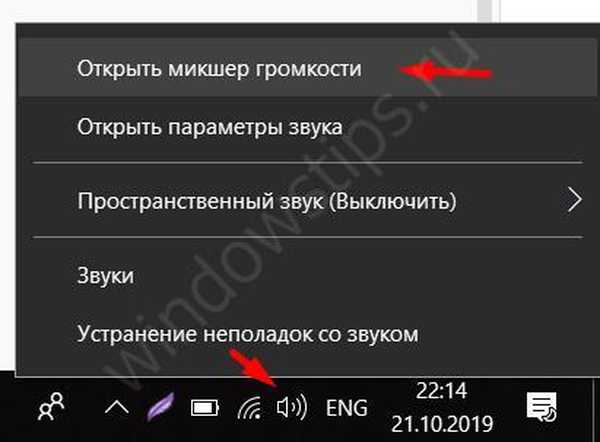
- Otvorite mikser za glasnoću.
- Provjerite ukupni volumen i aplikacije.
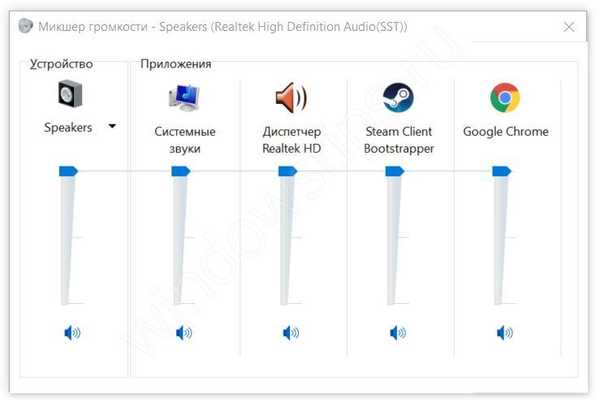
- Postavite vrijednosti iznad.
Iz različitih razloga, u svojstvima uređaja može se isključiti glasnoća, zbog čega se zvuk ne emitira u slušalicama Windows 10 i upotreba uređaja postaje nemoguća. Dodatni efekti poboljšavaju zvuk, ali mogu uzrokovati pogreške, smanjiti glasnoću, itd. Ako je problem bio u toj obradi, ne biste je trebali više uključivati u budućnost..
Često problem nastaje zbog vozača. Ako vam prethodne metode nisu pomogle, možda je razlog da slušalice na Windows 10 prijenosnom računalu ne funkcioniraju zbog kvara na uređaju..
Metoda br. 3 Ažuriranje upravljačkog programa
Vozač kontrolira rad različitih sustava. U slučaju problema s njim, odgovarajuće funkcije neće raditi: slušalice nisu povezane na prijenosno računalo Windows 10 ili u njima nema zvuka. Stoga je ova metoda najučinkovitija u slučaju problema sa zvukom. Ažuriranje upravljačkog programa prilično je jednostavno:
- Otvorite "Upravljačka ploča" i nakon "Upravitelj uređaja".
- Proširite karticu Zvuk, igre i video uređaji.
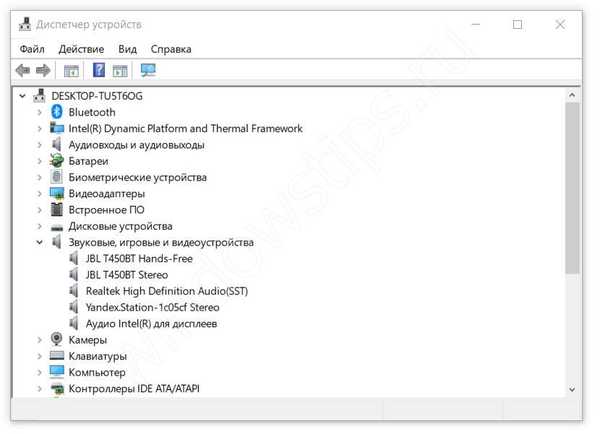
- Pronađite svoj uređaj i desnom tipkom miša kliknite na njega.
- Odaberite "Ažuriraj upravljački program", a nakon automatske opcije.
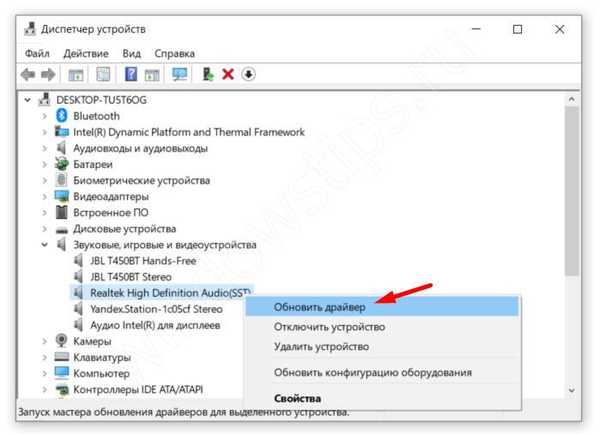
- Pričekajte kraj postupka..
Ako operativni sustav nije pronašao upravljački program ili nakon ažuriranja, zvuk se nije pojavio, a slušalice se ne povezuju s prijenosnim računalom Windows 10, instalirajte ga s službene web stranice proizvođača:
- U upravitelju uređaja pogledajte ime svog uređaja ako ako nije poznato, provjerite ID objekta.
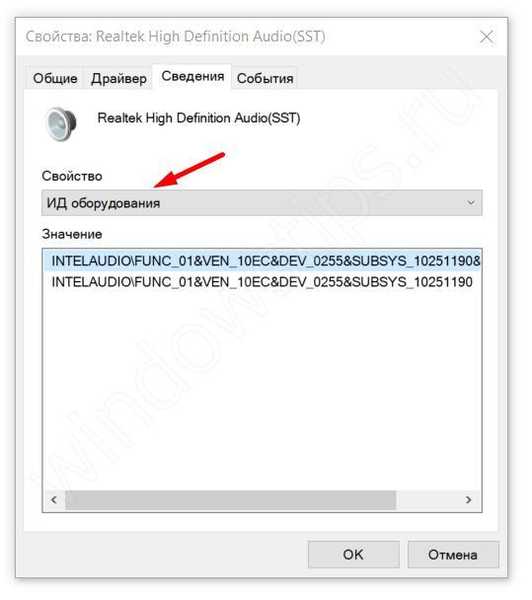
- Pronađite službenu web stranicu proizvođača i preuzmite upravljački program. Obično ga možete pronaći u kartici "Preuzimanja" ili "Preuzimanja"..
- Pokrenite instalacijsku datoteku.
Ako slušalice na računalu sa sustavom Windows 10 i dalje ne rade, pokušajte deinstalirati upravljački program:
- U upravitelju uređaja desnom tipkom miša kliknite svoj uređaj.
- Odaberite "Ukloni uređaj".
- Ponovo pokrenite računalo, automatski će se instalirati standardni pogonitelj sustava, a zatim provjeriti zvuk.
dodatno
Vrijedno je obratiti pažnju ako je problem nastao nakon instaliranja velikog ažuriranja sustava Windows i ažuriranja upravljačkih programa nije pomoglo u rješavanju trenutnog problema, pokušajte instalirati stare upravljačke programe. Da biste to učinili, slijedite ove korake:
- Kliknite ažuriranje upravljačkog programa koje ne radi.
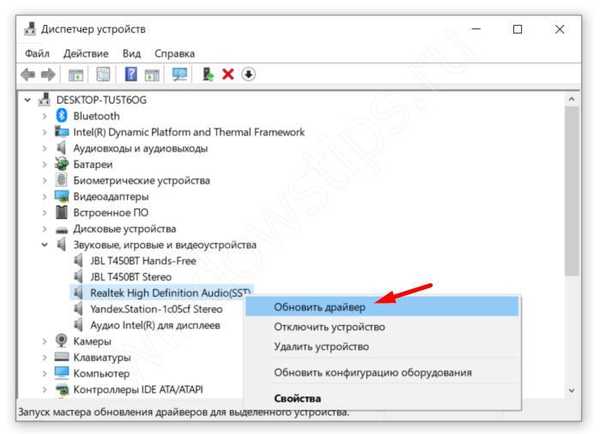
- Potražite upravljački program na računalu i potražite dostupne upravljačke programe.
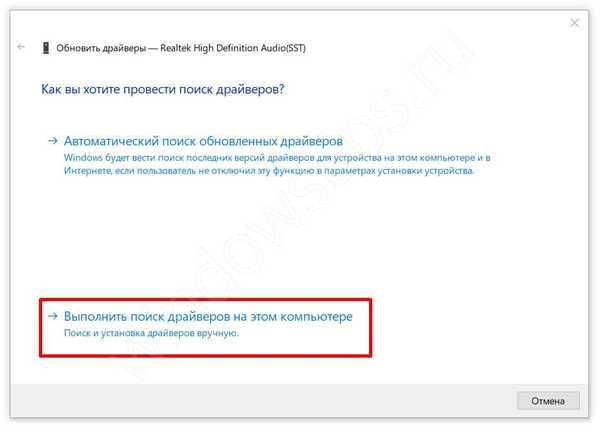
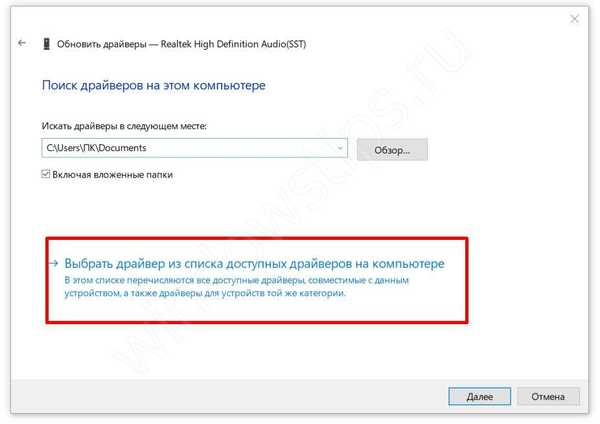
- Popis predloženih upravljačkih programa može sadržavati 1 ili više unosa. Preporučljivo je pokušati instalirati svaki od njih kako biste provjerili njegove performanse.
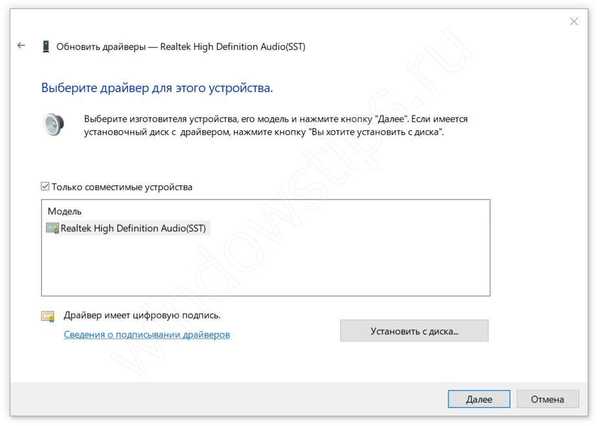
Ako ova opcija također nije pomogla, pokušajte se vratiti na prethodnu verziju sustava Windows 10 gdje su upravljački programi ispravno radili.
Ako nijedna metoda ne pomaže, problem može biti kvar slušalice.
Metoda # 4 Ispitajte slušalice na drugom uređaju
U slučaju kada se, nakon gore navedenih metoda, slušalice na Windows 10 prijenosnom računalu i dalje ne uključuju, vrijedi provjeriti jesu li same slušalice pokvarene. Najlakši način za to je s drugim uređajem: provjerite slušalice na telefonu ili drugom računalu. Ako to uspije, pokušajte ponovo ažurirati ili ponovo instalirati upravljački program.
Alternativni razlog može biti taj što nije moguće uključiti slušalice u sustavu Windows 10 jer ulaz ne radi. Provjerite instalirani izlazni priključak. Ako su sve postavke ispravne, uključite slušalicu u drugi utor.
Takođe, problem može biti u karakteristikama slušalice, odnosno u otpornosti. Mali ušni ulošci možda neće raditi ispravno s osobnim računalima, no na telefonu ili prijenosnom računalu daju normalnu razinu glasnoće.

Ako vaše Bluetooth slušalice ne rade u sustavu Windows 10, provjerite radi li bežična mreža na vašem računalu i je li uređaj za reprodukciju pravilno spojen..
U zvučnim postavkama vrijedi provjeriti audio izlaz i postaviti ispravni. Pogotovo je vaš monitor povezan putem HDMI-a. Moguće je da se računalo ne prebaci na slušalice u sustavu Windows 10, tako da nemate zvuk.
zaključak
Zbog nesavršenosti bilo kojeg sustava može doći do situacije kada se zvuk ne reproducira kroz slušalice na Windowsima 10, no popraviti to je prilično jednostavno. Vozač je najčešće kriv za probleme, ali postoje i drugi razlozi..
Dobar dan!











